ამის გაკეთება შეგიძლიათ Windows & Mac-ის მალსახმობებით
- Outlook-ზე წაუკითხავი ელფოსტა შეიძლება გახადოს თქვენი შემოსულების ხალხმრავლობა და არა მიმზიდველი თქვენთვის გამოსაყენებლად.
- მომხმარებლებს შეუძლიათ გამოიყენონ მალსახმობები, რათა მონიშნონ ყველა ელ.წერილი წაკითხულად Windows და Mac Outlook აპებში.
- თქვენ შეგიძლიათ შექმნათ Search საქაღალდე წაუკითხავი ელფოსტის საქაღალდეში კლასიფიკაციისთვის და ერთდროულად წაკითხულად მონიშვნად.

- მართეთ ყველა თქვენი ელფოსტა ერთ შემოსულებში
- პოპულარული აპლიკაციების ადვილად ინტეგრირება (Facebook, Todoist, LinkedIn, Dropbox და ა.შ.)
- წვდომა თქვენს ყველა კონტაქტზე ერთი გარემოდან
- მოიცილეთ შეცდომები და დაკარგული ელ.ფოსტის მონაცემები
ელ.წერილი მარტივი და ლამაზი გახდა
Outlook ელფოსტა რჩება წაუკითხავი, როდესაც არ არის გახსნილი, რაც იმას ნიშნავს, რომ ისინი ჯერ კიდევ უყურადღებოა მიმღების მიერ. თუმცა, ელ.ფოსტის ეს არხები ქმნის უხერხულ შემოსულებს, რომელიც არ არის მიმზიდველი ბევრი მომხმარებლისთვის.
Outlook-ზე წაუკითხავი ძალიან ბევრი ელ. ფოსტის არსებობამ შეიძლება გაართულოს თქვენს შემოსულებში ნავიგაცია და ასევე დატოვოს არასასურველი წერილები. აქედან გამომდინარე, მნიშვნელოვანია იცოდეთ, თუ როგორ უნდა მონიშნოთ ელ.წერილი წაკითხულად Outlook-ში.
რა არის მალსახმობი Outlook-ში ყველა ელფოსტის წაკითხულად მონიშვნისთვის?
არსებობს რამდენიმე მალსახმობი, რომელიც შეგიძლიათ გამოიყენოთ Outlook-ის ყველა ელ. ფოსტის არხის წაკითხულად აღსანიშნავად. იმის გამო, რომ Outlook ხელმისაწვდომია სხვადასხვა ოპერაციულ სისტემაზე, ჩვენ მოგაწვდით მალსახმობებს Windows-ისა და Mac-ისთვის:
- Windows-ზე – გაუშვით Outlook აპი, გახსენით თქვენი შემომავალი და შემდეგ დააჭირეთ Ctrl + ქ ყველა გზავნილის წაკითხულად მონიშვნა.
- Mac-ზე – გახსენით Outlook და გადადით თქვენს ელფოსტის შემოსულებში, შემდეგ დააჭირეთ ვარიანტი + ბრძანება + თ ყველა გზავნილის წაკითხულად მონიშვნა.
ახლა, როდესაც იცით ამ ოპერაციის მალსახმობები, შეგიძლიათ იხილოთ ამის გაკეთების სხვა მეთოდები ქვემოთ. გსურთ იცოდეთ შესახებ Outlook კლავიატურის მალსახმობები, შეამოწმეთ ეს სახელმძღვანელო.
როგორ მოვნიშნო ყველა ელფოსტა წაკითხულად Outlook-ში?
- რა არის მალსახმობი Outlook-ში ყველა ელფოსტის წაკითხულად მონიშვნისთვის?
- როგორ მოვნიშნო ყველა ელფოსტა წაკითხულად Outlook-ში?
- 1. მონიშნეთ ყველა ელფოსტა წაკითხულად Outlook for Web-ში
- 2. შექმენით საძიებო საქაღალდე წაუკითხავი ელფოსტის საპოვნელად და მონიშნეთ ყველა წაკითხულად (Windows და Mac)
- 3. მონიშნეთ ყველა ელფოსტა წაკითხულად Outlook-ში Windows-ისთვის
1. მონიშნეთ ყველა ელფოსტა წაკითხულად Outlook for Web-ში
- გაუშვით ბრაუზერი თქვენს კომპიუტერზე, გადადით Outlook ვებისთვისდა შედით თქვენს ანგარიშში.
- Დააკლიკეთ Შემომავალი და დააჭირეთ Ctrl + ა თქვენს კლავიატურაზე, რათა მონიშნოთ ყველა წერილი. ან მონიშნეთ რადიოს ღილაკი გვერდით ორიენტირებულიყველა ელფოსტის შესარჩევად.
- შემდეგ, აირჩიეთ მონიშნე ყველა როგორც წაკითხული.
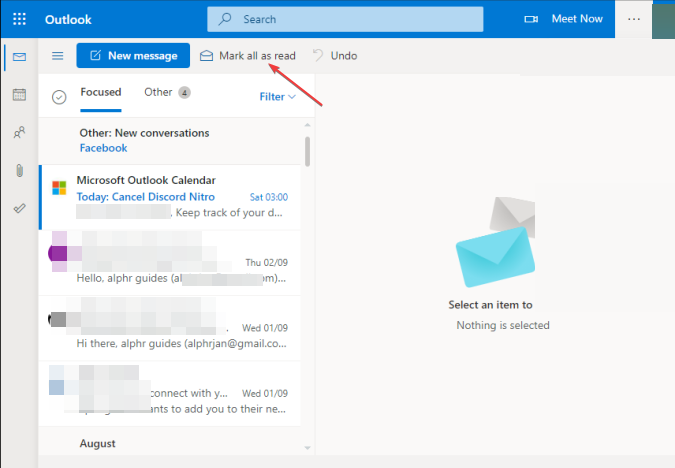
- დააწკაპუნეთ კარგი დადასტურების მოთხოვნაზე, რომ მონიშნოთ ყველა თქვენი წაუკითხავი საუბარი წაკითხულად.
ის წაშლის ახალი შეტყობინების ქვითარს ჯერ კიდევ გახსნილ ელფოსტაზე და მონიშნავს მათ წაკითხულად. Შეამოწმე საუკეთესო ბრაუზერები Outlook 365-ისთვის შეგიძლიათ ჩამოტვირთოთ თქვენს მოწყობილობაზე.
2. შექმენით საძიებო საქაღალდე წაუკითხავი ელფოსტის საპოვნელად და მონიშნეთ ყველა წაკითხულად (Windows და Mac)
- გახსენით Outlook და გადადით მთავარი ჩანართი.
- გადაახვიეთ მენიუში და დააწკაპუნეთ მარჯვენა ღილაკით საქაღალდეების ძებნა, შემდეგ დააწკაპუნეთ ახალი საძიებო საქაღალდე.
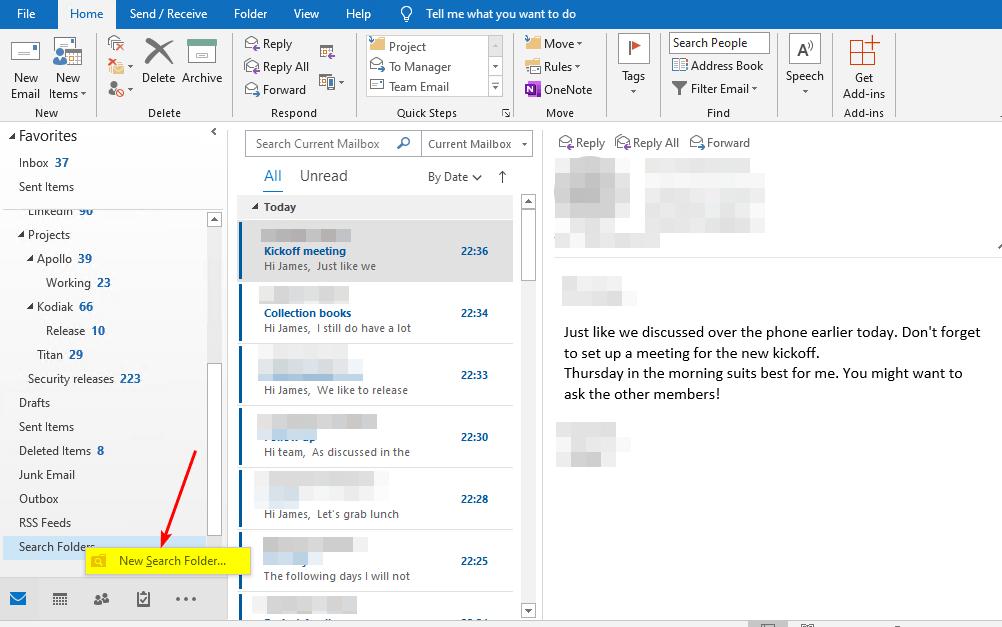
- დააწკაპუნეთ შექმენით მორგებული საძიებო საქაღალდე ვარიანტი და აირჩიეთ ღილაკი.
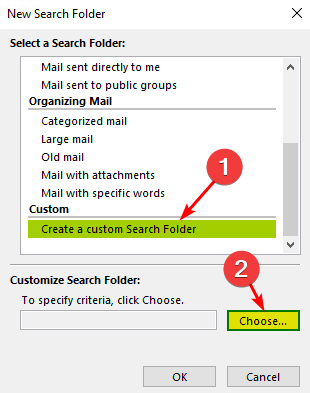
- ტიპი წაუკითხავი წელს სახელის ზოლი, შემდეგ დააწკაპუნეთ კრიტერიუმები ღილაკი, რათა დააკონკრეტოთ, რა ელემენტებს შეიცავს ეს საძიებო საქაღალდე.
- დააწკაპუნეთ მეტი არჩევანი ჩანართი, მონიშნეთ ყუთი მხოლოდ ნივთები, რომლებიც არიან, დარწმუნდით, რომ ის ნაჩვენებია როგორც წაუკითხავი, შემდეგ დააწკაპუნეთ კარგი.
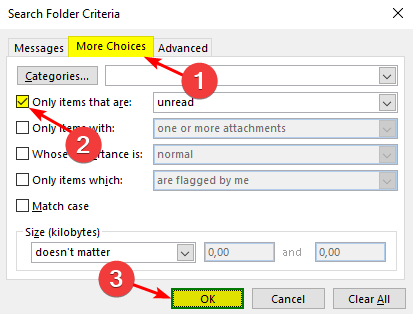
- დაჭერა კარგი ზე მორგებული ძიების საქაღალდე გვერდზე, შემდეგ დააწკაპუნეთ კარგი ისევ.
- Outlook-ზე მთავარი მენიუ, გადაახვიეთ ქვემოთ და აირჩიეთ ახალი წაუკითხავი საძიებო საქაღალდე, დააწკაპუნეთ მასზე მარჯვენა ღილაკით და დააწკაპუნეთ Მონიშნე ყველა როგორც წაკითხული.
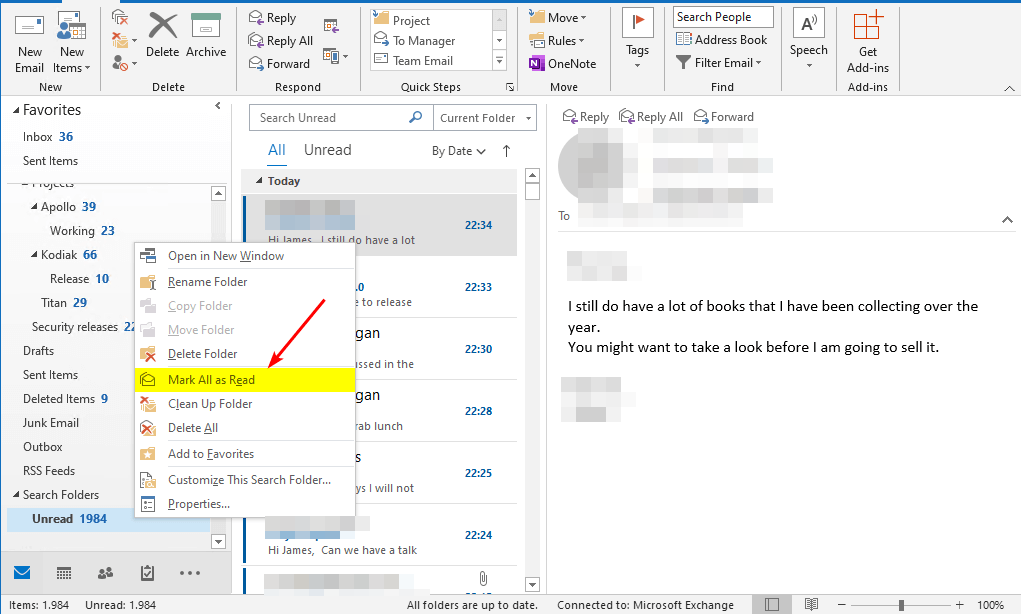
წაუკითხავი ელფოსტის საპოვნელად საძიებო საქაღალდის შექმნა თქვენს შემოსულებს კლასიფიცირებს და ყველა იმ ელფოსტას, რომელიც ჯერ კიდევ წასაკითხია, საქაღალდეში გახდება. წაიკითხეთ როგორ ვნახოთ რომელი საქაღალდის ელფოსტაა Outlook-ში.
ჩვენ ასევე გვაქვს შესანიშნავი სახელმძღვანელო, რომელიც დაგეხმარებათ ამოიღეთ Outlook საგნის პრეფიქსები FW და REასე რომ, დარწმუნდით, რომ არ გამოტოვოთ იგი.
- როგორ შევქმნათ PST ფაილი Outlook-ში
- როგორ შევქმნათ ერთიანი შემოსულების ხედი Outlook-ში
- როგორ ჩართოთ და გამოიყენოთ Copilot Outlook-ში [მარტივი ნაბიჯები]
3. მონიშნეთ ყველა ელფოსტა წაკითხულად Outlook-ში Windows-ისთვის
- გაშვება Outlook და შედით თქვენს ანგარიშზე.
- გადადით საქაღალდის პანელში და აირჩიეთ საქაღალდე.
- დააწკაპუნეთ სიის ნებისმიერ შეტყობინებაზე და შემდეგ დააჭირეთ Ctrl + ა საქაღალდეში ყველა ელფოსტის შესარჩევად.
- დააწკაპუნეთ მაუსის მარჯვენა ღილაკით რომელიმე არჩეულ შეტყობინებაზე, შემდეგ აირჩიეთ წაკითხულად მონიშვნა ჩამოსაშლელიდან.
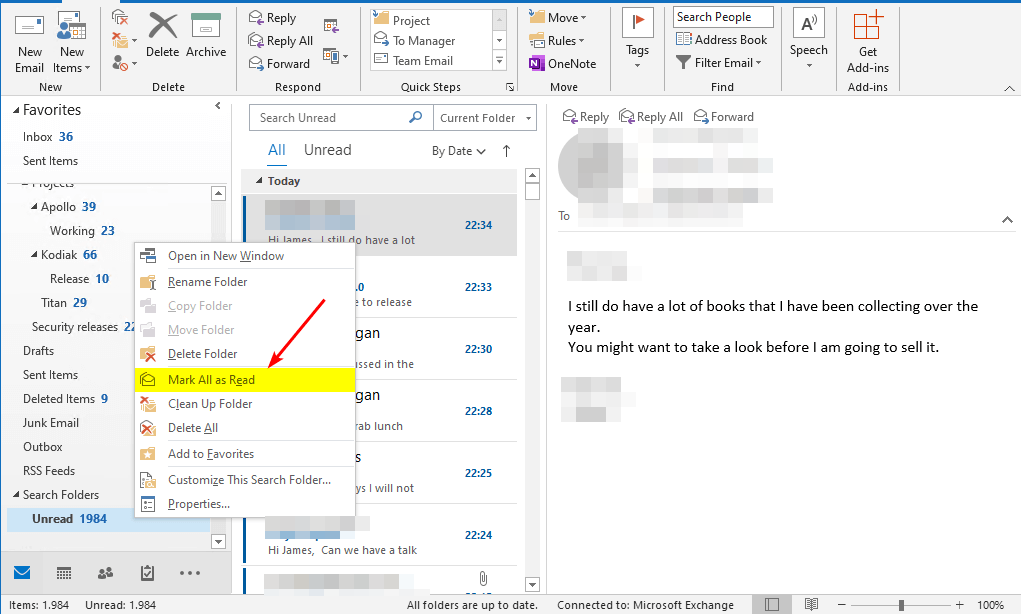
საბოლოო ჯამში, ჩვენს მკითხველს შეუძლია შეამოწმოს ჩვენი სახელმძღვანელო Outlook არ იღებს წერილებს Gmail-იდან და როგორ მოვაგვაროთ პრობლემა. ასევე, შეგიძლიათ წაიკითხოთ ჩვენი სახელმძღვანელო, თუ რა უნდა გააკეთოთ, თუ Outlook ელფოსტა ვერ ხერხდება ვინდოუსის განახლების შემდეგ.
კიდევ ერთი პრობლემა, რომელსაც მომხმარებლები უჩივიან, არის ელფოსტა გაქრება Outlook-დან მომხმარებლის მიერ წაშლის გარეშე.
თუ თქვენ გაქვთ მეტი შეკითხვა ან წინადადება, გთხოვთ, დააგდოთ ისინი ქვემოთ კომენტარების განყოფილებაში.
![როგორ დავიწყოთ Outlook უსაფრთხო რეჟიმში [იძულებით გახსენით]](/f/124c5789d3997fc51f825954616a1563.jpg?width=300&height=460)

